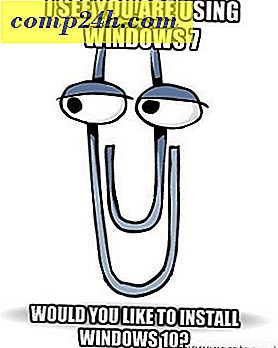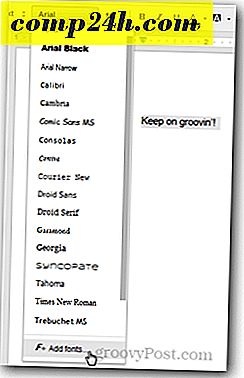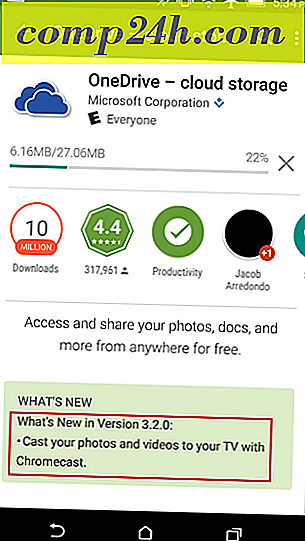Installer enkelt Windows 7 Dual Booting ved hjelp av VHD-stasjon

Jeg har kjørt Windows 7 Release Candidate 1 i flere uker nå, og jeg tror endelig at jeg kan begynne å snakke om de tingene jeg liker.
Før jeg gjør det, skjønner jeg at det bare er rimelig å først snakke om hvordan alt du groovyReaders der ute kan enkelt installere Windows 7- risiko gratis, slik at du ikke bare kan lese om Windows 7, men faktisk også Nyt det også!
Så, for å holde ting enkelt, er det jeg skal gjøre, å vise deg den enkleste måten å installere Windows 7 Release Candidate på for å teste og leke med, samtidig som du ikke bråter med din nåværende Windows Installer - selv om du bare har 1 harddisk på datamaskinen din. Dette kalles en DUAL BOOT config. Men egentlig skal jeg vise deg hvordan du bruker den innfødte VHD-støtten i Windows 7 for å starte en fysisk maskin. Jeg vil forklare mer nedenfor.


La oss komme i gang!
Merk - For å opprette en dual-boot installasjon av Windows 7, trenger du minst 20 GB ledig plass på en av harddiskene i systemet.
1. Last ned Windows 7 RC. FYI - For de fleste datamaskiner og programmer, bør du sannsynligvis bare laste ned 32-bit versjonen for nå. Hvis datamaskinen din er ~ 6-12 måneder gammel, vil dette være en god tid å prøve ut en 64-biters versjon.

Under nedlastingsprosessen vil du bli bedt om din Windows Live ID. Hvis du har en hotmail-konto, bruk bare det. Ellers bare opprett en Live ID, og du vil bli gitt en produktnøkkel for Windows 7 RC 1.
2. Når nedlastingen er fullført, brenne .ISO-filen til en DVD og starte på nytt med DVD-en i stasjonen slik at du vil starte opp fra DVD-stasjonen.
3. Trykk på Skift + F10 når installasjonsvinduet vises (som vist nedenfor.)

Nå skal vi bygge en virtuell harddisk (.VHD) på din fysiske harddisk.
4. Skriv diskpart i kommandovinduet

5. Skriv opp vdisk-fil = c: win7boot.vhd maximum = 20480 type = utvidbar og trykk Enter

Det eneste du kanskje vil tilpasse i trinn 5 er innstillingen " maksimum = 20480 ". Denne innstillingen styrer størrelsen til den virtuelle harddisken som Windows 7 skal bruke. 20480 = 20 Gigs som burde være nok til å teste og installere noen få applikasjoner. Hvis du har diskplass, vil du kanskje øke dette til 40960. En ting å merke seg, når Windows 7 kjører, har du tilgang til de andre stasjonene på systemet, slik at du kan reservere den virtuelle disken bare for operativsystemet og Alle apper kan installeres på Fysisk disk eller USB-stasjon etc.
6. Skriv Velg vdisk-fil = c: win7boot.vhd og trykk Enter

7. Skriv Vedlegg vdisk og trykk Enter

8. Skriv Avslutt og trykk Enter

På dette tidspunktet, hva du har gjort, er Opprett en Virtual Disk på C: harddisken på harddisken og fest den slik at Windows 7 Installer ser den når du installerer den. Hvis du vil ta en titt på ditt praktiske arbeid,
Skriv Dir c: og trykk Enter

OK så nå var KLAR å starte Windows 7-installasjonen ved hjelp av .VHD-virtuell stasjon!
9. I vinduet Kommando (cmd.exe) , skriv Avslutt for å lukke kommandofeltet, og klikk deretter Neste i vinduet Windows 7 Installer

10. Klikk på Installer nå- knapp

11. Sjekk " Jeg godtar lisensvilkårene ", og klikk Neste

12. Klikk på Tilpasset (Avansert)

13. Klikk på Disk med ikke-tildelt plass som samsvarer med stasjonsstørrelsen du opprettet i trinn 5 . I mitt eksempel opprettet jeg en harddisk på 20 GB (GigaByte) som vises nedenfor som Disk 1 . Dette er min .VHD Virtual Drive Jeg vil være Dual Booting på. Når du er valgt, klikker du Neste
Merk: Du kan ignorere Windows-feilen "Windows kan ikke installeres på denne disken"


FERDIG! Windows skal nå starte installasjonen ved hjelp av .VHD-filen du opprettet på System C-stasjonen for å bygge Windows 7-installasjonen som vist på skjermbildet til høyre.
Når installasjonen er fullført, og du starter datamaskinen på nytt, vil Windows Boot-administratoren gi deg muligheten til å starte opp fra det opprinnelige operativsystemet ELLER, starte Windows 7 innfødt fra .VHD-filen du opprettet og installert Windows 7 i. MYCKET GRØFTE!


Ta en titt på dette skjermbildet. Dette er virkelig kult. Etter at du har startet opp i Windows 7-maskinen, vil du legge merke til at du kan se alle dine fysiske stasjoner. Faktisk, hvis du ser på den fysiske disken der du lagret .VHD (Virtual Hard Disk), vil du se .VHD-filen som Windows 7 er installert i! I mitt eksempel under C: er systemstasjonen der Windows 7 er installert på, og D-stasjonen er min fysiske disk. Se Win7Boot.VHD-filen? Det er min C: Drive. Groovy ehh! (og litt vondt blåser) ...

Gir mening? Spørsmål? Gi meg beskjed her eller i forumet!
Tags: windows-7, installere, vhd, dual-boot, diskpart, rc, utgivelse, kandidat, virtuell harddisk